使用鍵盤指定檔案伺服器
可以直接透過觸控面板顯示螢幕上顯示的鍵盤將檔案伺服器指定為接收者。按[主機名稱]、[資料夾路徑]、[使用者名稱]和[密碼]指定檔案伺服器設定。
1.
按[掃描後傳送]→[新接收者]。
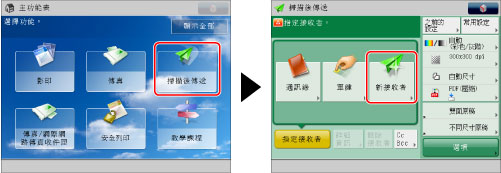
2.
按[檔案]。
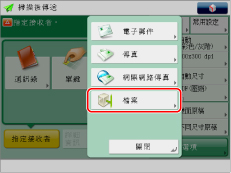
3.
按下拉清單→選擇所需伺服器通訊協定。
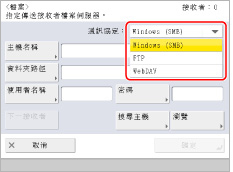
可以使用以下伺服器通訊協定。
請在傳送之前確認接收者的系統環境。
相容IPv4伺服器的系統要求:
|
通訊協定
|
系統要求
|
應用程式
|
|
FTP
|
Sun Solaris V.2.6或更高版本
Mac OS X或更高版本
Red Hat Linux 7.2
|
-
|
|
Windows 2000 Server
|
Internet Information Services 5.0
|
|
|
Windows XP Professional
|
Internet Information Services 5.1
|
|
|
Windows Server 2003
|
Internet Information Services 6.0
|
|
|
Windows Vista
Windows Server 2008
|
Internet Information Services 7.0
|
|
|
Windows 7
Windows Server 2008 R2
|
Internet Information Services 7.5
|
|
|
Windows(SMB)
|
Windows 2000/XP
Windows Server 2003
Windows Vista
Windows Server 2008
Windows 7
|
-
|
|
Mac OS X v10.2
Red Hat Linux 7.2
|
Samba 2.2/3.0
|
|
|
WebDAV
|
Sun Solaris V.2.6或更高版本
Red Hat Enterprise Linux AS/ES/WS 4.0或更高版本
Windows 2000 Server
Windows XP Professional
Windows Server 2003
Windows Vista
Windows Server 2008
|
Apache 2.0
|
|
Mac OS X
|
Apache 1.3
|
|
|
Windows 7
Windows Server 2008 R2
|
Apache 2.0
|
|
|
Windows 2000 Professional
Windows 2000 Server
|
Internet Information Services 5.0
|
|
|
Windows XP Professional
|
Internet Information Services 5.1
|
|
|
Windows Server 2003
|
Internet Information Services 6.0
|
|
|
Windows Vista
Windows Server 2008
|
Internet Information Services 7.0
|
|
|
Windows 7
Windows Server 2008 R2
|
Internet Information Services 7.5
|
相容IPv6伺服器的系統要求:
|
通訊協定
|
系統要求
|
應用程式
|
|
FTP
|
Solaris Version 9.0或更高版本
Red Hat Enterprise Linux AS/ES/WS 4.0或更高版本
Mac OS X 10.3或更高版本
|
-
|
|
Windows 7
Windows Server 2008 R2
|
Internet Information Services 7.5
|
|
|
Windows(SMB)
|
Windows 2000/XP
Windows Server 2003
Windows Vista
Windows Server 2008
Windows 7
|
-
|
|
WebDAV
|
Solaris Version 9.0或更高版本
|
Apache 2.0
|
|
Windows Server 2003
|
Internet Information Services 6.0
|
|
|
Windows 7
Windows Server 2008 R2
|
Internet Information Services 7.5
|
|
須知
|
|
若正在使用WebDAV並使用代理伺服器連線到網際網路,代理伺服器必須支援IPv6。
|
4.
指定各項設定。
使用[瀏覽]指定檔案伺服器
若選擇[Windows(SMB)]作為伺服器通訊協定,可以按[瀏覽]指定檔案伺服器。有關設定解析度的說明,請參閱"使用瀏覽鍵指定檔案伺服器[Windows(SMB)]."
使用[搜尋主機]指定檔案伺服器
若選擇[Windows(SMB)]作為伺服器通訊協定,可以按[搜尋主機]指定檔案伺服器。有關使用「搜尋主機」鍵的說明,請參閱"使用搜尋主機鍵指定檔案伺服器[Windows(SMB)]."
透過輸入檔案伺服器指定接收者
按各項目並使用鍵盤輸入內容。
|
項目
|
說明
|
|
主機名稱
|
主機名稱是為可以提供網際網路服務的主電腦指定的名稱。為每台主電腦指定一個特定主機名稱,以便在網際網路上識別該電腦。在此輸入方塊中輸入網路上的檔案伺服器名稱,作為傳送工作的接收者。
選擇[FTP]或[WebDAV]作為伺服器通訊協定時,也可以在主機名稱位址後指定一個連接埠號,方法是先輸入冒號(:),再輸入連接埠號。
範例:192.168.100.50:21000
向IPv6主機傳送文件時,請為[主機名稱]指定以下設定。
[IPv6位址]:<連接埠號>
範例:[5aed:90a0:bc05:01d2:568a:2fc0:0001:12ee]:21000
確保為「主機名稱」輸入的連接埠號與為接收傳送文件的FTP伺服器或WebDAV伺服器指定的連接埠號相同。
|
|
資料夾路徑
|
資料夾路徑是一系列表示資料夾位置的字元。將檔案伺服器中的資料夾指定為傳送工作的接收者。
|
|
使用者名稱
|
檔案伺服器的登入使用者名稱。
要僅輸入使用者名稱:
範例:user_name
最多20個字元
要輸入使用者名稱和網域名稱︰
範例:domain_name\user_name
網域名稱︰最多15個字元
使用者名稱:最多20個字元
要輸入UPN(使用者主要名稱)︰
範例:user_name@domain_name.com
最多128個字元
|
|
密碼
|
檔案伺服器的登入密碼。
|
要添加其他接收者,請按[下一接收者]→重複執行上述步驟。
|
注意
|
|
選擇[WebDAV]作為伺服器通訊協定時,若在主機名稱的起始位置將「HTTP://」指定為通訊協定配置,則使用HTTP通訊協定;若在主機名稱的起始位置將「HTTPS://」指定為通訊協定配置,則使用SSL+HTTP(HTTPS)通訊協定。將「HTTPS://」指定為通訊協定配置可以啟用伺服器和本機器間的SSL通訊。但是,伺服器和本機器之間的路由只能是加密的,且不能使用CA憑證執行伺服器憑證的有效性檢查。
只有向屬於使用Active Directory操作網域的電腦進行傳送時,才能使用UPN(使用者主要名稱)。
根據接收者環境,使用WebDAV向網際網路上的檔案伺服器傳送時,可能需要代理伺服器設定。 (See "TCP/IPv4和TCP/IPv6的通用設定.")
|
5.
按[確定]。